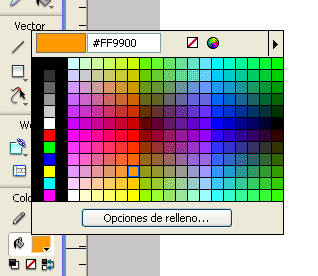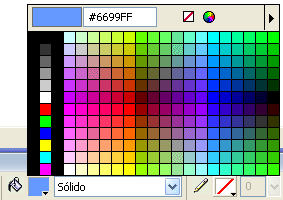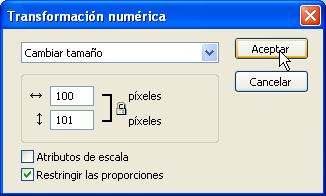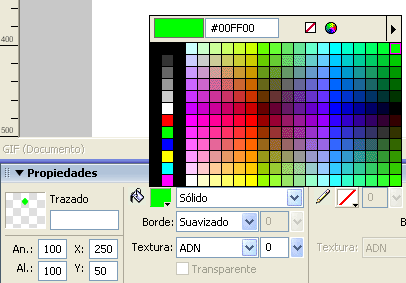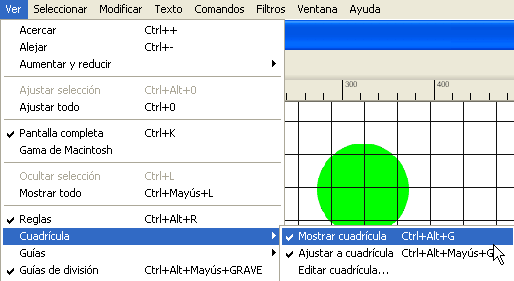| |
|
|
|
Desenvolupament de la pràctica |
| |
|
|
|
Comenceu creant un nou arxiu a través de l'opció
de menú Archivo | Nuevo. Teclegeu
600 píxels d'ample per 500 d'alt amb una resolució 72. El
color de l'àrea de treball ha de ser blanc. |
| |
|
| |
Aneu al menú Ver
| Cuadrícula | Editar cuadrícula... Teclegeu
50 x 50 píxels i activeu els requadres de Mostrar
Cuadrícula i Ajustar a Cuadrícula.
Activant aquest requadre la quadrícula actuarà com un imant
a l'hora de posicionar els objectes. |
| |
|
| |
|
| |
|
| |
Al sector de Vector
de barra d'eines agafeu l'eina
Rectángulo. Per a dibuixar un quadrat arrossegueu
aquesta eina per l'àrea de disseny mentre premeu Majúscules
fins a obtenir un quadrat de 100 X 100 píxels. |
| |
Amb el rectangle seleccionat aneu a la barra d'eines
Colores i cliqueu sobre el requadre que hi ha al costat
del Bote de pintura. Aleshores
s'obre una finestra emergent, en el quadre de text heu d'escriure-hi la
referència #FF9900. Així el quadrat pren aquest color. |
| |
|
| |
|
| |
|
| |
Cloneu aquest objecte. Per fer-ho, aneu al menú Edición
| Clonar o prémer Control+Majúscules+D. |
| |
A sobre de l'anterior, s'hi ha creat un objecte
idèntic. Situant l'eina Puntero
a l'interior de l'objecte, el moureu 100 píxels de manera que quedi
alineat horitzontalment amb l'anterior. Feu el mateix amb el segon quadrat,
de manera que en tingueu tres. |
| |
|
| |
Amb l'eina Rectángulo
en dibuixeu ara un de 500 píxels d'ample per 50 d'alt. Mantenint
el rectangle seleccionat cliqueu sobre la mostra de color que hi ha al costat
del Bote de pintura de
l'Inspector de propiedades. Aleshores s'obre
una finestra emergent. En el quadre de text introduïu-hi la referència
de color #6699FF. |
| |
Observeu que el Tipo de
Relleno estigui en Sólido.
Mitjançant el Puntero posicioneu
el nou rectangle damunt els tres quadrats dibuixats anteriorment . |
| |
|
| |
|
| |
|
| |
Recordeu que si manteniu el botó del ratolí
pressionat sobre una eina que contingui un petit triangle a la part inferior
obteniu diferents modalitats d'eina. Feu això sobre l'eina Rectángulo
i trieu l'eina Polígono.
A l'Inspector de propiedades hi heu de
trobar una opció que es diu Forma.
Escolliu la modalitat De estrella
i introduïu el valor 5 en el quadre de text de la casella
Lados. |
| |
| Arrossegueu el cursor sobre l'àrea
de treball i dibuixeu una estrella de 5 puntes de la mida que vulgueu. |
|
|
Amb l'estrella seleccionada aneu al menú Modificar
| Transformar| Transformación Numérica
Control+Majúscules+T.
|
|
| |
En el requadre de text activeu l'opció Cambiar
tamaño i teclegeu el valor 100 píxels d'ample.
Activeu també l'opció Restringir
las proporciones, cosa que farà que aquestes es conservin. |
| |
|
| |
|
| |
|
| |
Ara teniu una estrella de l'ample desitjat. Potser quan l'heu
dibuixada no heu pensat a fer-la paral·lela als rectangles. Si és
el cas, l'heu de girar i per fer-ho us cal anar al menú Modificar
| Transformar | Transformación Libre o prémer
les tecles de drecera Control+T. |
| |
|
| |
|
| |
Fixeu-vos que ara l'estrella ha quedat com emmarcada dins
d'una forma més o menys quadrada. Si us poseu sobre els punts que
marquen els vèrtexs dels quatre costats de la imatge, s'activa un
símbol de rotació. Movent-lo a esquerra o dreta podeu fer
girar l'objecte segons les vostres necessitats i fer que en canviï
l'orientació. Reposicioneu-lo de forma paral·lela al costat
superior del rectangle. |
| |
|
| |
| Aneu ara a l'Inspector de
propiedades i a l'opció de color assigneu el valor #FFFF00.
Dupliqueu l´estrella mitjançant el menú Edición
| Duplicar, o prement Control+Alt+D. |
|
| Desplaceu les dues estrelles amb el cursor i posicioneu-les damunt
el rectangle blau i al mig dels quadrats vermells, tal i com podeu
veure a la figura inferior. Aquest ha de ser el resultat que obtingueu
en acabar aquesta pràctica. |
|
| |
|
| |
|
| |
|
| |
Si mai no havíeu treballat amb un programa com aquest
ja veieu que no és pas tan difícil. |
| |
Ara dibuixeu un rectangle amb els vèrtexs arrodonits.
Per fer-ho, agafeu l'eina Rectángulo
redondeado, que és una de les opcions del desplegable
de l'eina Rectángulo i el dibuixeu
com vulgueu. |
| |
| A l'Inspector de propiedades
introduïu els valors 400 píxels dl'amplada per 50 d'alçada.
A Redondez del rectángulo
indiqueu el valor 30 i cliqueu Retorn
per tal de confirmar les dades. |
|
|
| |
Amb el Puntero intenteu
posicionar de forma centrada aquest rectangle arrodonit damunt les puntes
de les estrelles i ompliu-lo amb el color #FFCC00 |
| |
|
| |
Ja sou a punt d'acabar el treball. Només us falta
un simple cercle que heu de construir amb l´eina Elipse. |
| |
Aquesta eina dibuixa el·lipses, però si manteniu
premuda la tecla Majúscules mentre arrossegueu el cursor,
com en aquell cas de l'eina rectangle que feia quadrats, dibuixareu una
circumferència perfecta. |
| |
Dibuixeu-la de la mida que més us agradi i a l'Inspector
de propiedades introduïu-hi un valor de 100 píxels tant
d'amplada com d'alçada. És evident que si no l'haguéssiu
traçat amb la tecla Majúscules premuda, també
l'hauríeu fet perfectament rodona en introduir aquests paràmetres
des de l'Inspector de propiedades. |
| |
Canvieu ara el color a #00FF00 i situeu el cercle en el centre
de la imatge, damunt el rectangle taronja. |
| |
|
| |
|
| |
|
| |
És probable que el conjunt de la imatge estigui desplaçada
respecte a l'àrea de disseny. |
| |
Aneu al menú Seleccionar
| Seleccionar Todo (Control+A). Ara de tots els objectes
en fem un únic grup a través del menú Modificar
| Grupo o prement Control.+G. |
| |
Amb els cursors de teclat reposicioneu còmodament
el dibuix en el centre de l'àrea i desactiveu la quadrícula
a través del menú Ver | Cuadrícula
| Mostrar Cuadrícula. |
| |
|
| |
|
| |
|
| |
Com veieu, construir polígons amb el Fireworks MX 2004
s'assembla una mica a jugar amb peces d'aquelles que teníem quan
érem infants. |
| |
|
| |
Deseu la composició amb el nom joguina.png |
| |
|
 |
| |
|
| |
|